
Table des matières:
- Auteur John Day [email protected].
- Public 2024-01-30 09:05.
- Dernière modifié 2025-01-23 14:45.
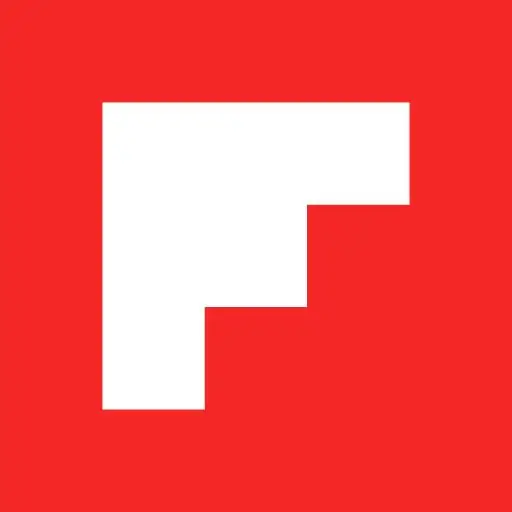
Ce court tutoriel est conçu pour vous aider à démarrer avec l'application mobile Flipboard. Ceci est simplement une introduction car il existe de nombreuses fonctionnalités personnalisables pour Flipboard. Une fois que vous aurez terminé ce didacticiel, vous aurez les connaissances de base de Flipboard et de ce qu'il peut faire. Bon retournement.
Étape 1: Télécharger Flipboard
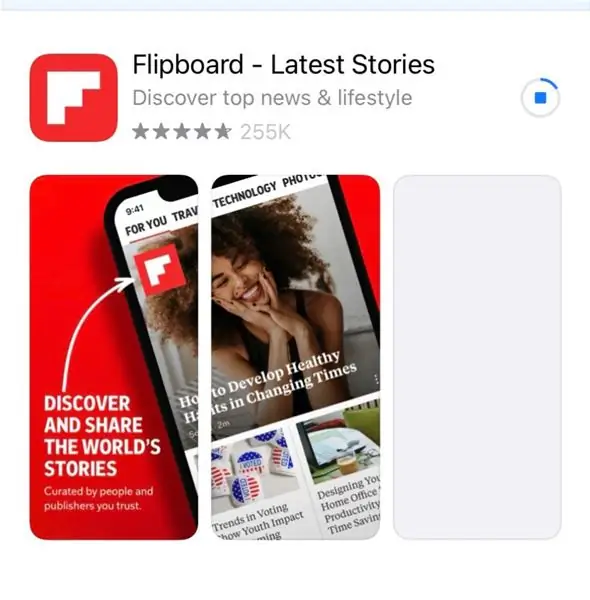
Accédez à votre app store et téléchargez Flipboard
Étape 2: Connectez-vous
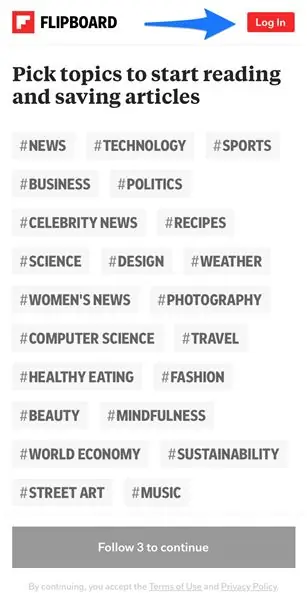
Appuyez sur le bouton "Connexion" en haut à droite de l'application.
Étape 3: Créez votre compte
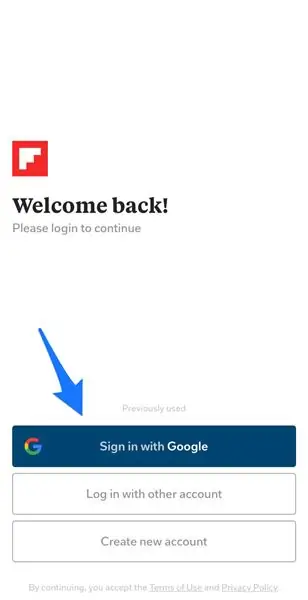
Connectez-vous à l'aide d'un compte existant ou créez une connexion unique pour Flipboard.
Étape 4: Choisissez vos intérêts
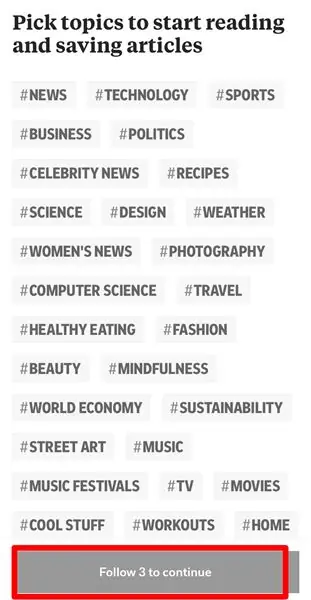
Faites défiler une grande variété d'intérêts et sélectionnez tout ce qui vous intéresse. Vous devez sélectionner 3 minimum pour continuer le processus de configuration.
Étape 5: Page d'accueil
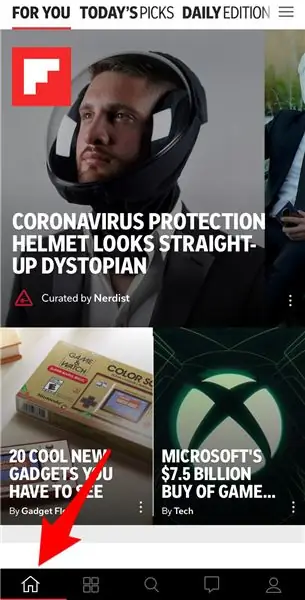

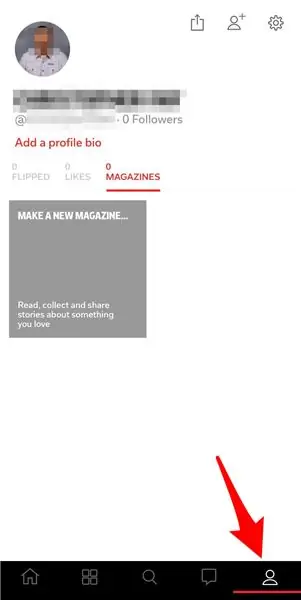
Maintenant que vous êtes dans l'application, explorons les fonctionnalités. Flipboard a une conception de menu en bas. La page d'accueil est où vous trouverez du contenu personnalisé en fonction de vos intérêts que vous avez sélectionnés à l'étape précédente. La collection se retourne vers le haut dans un flip complet satisfaisant presque comme un livre. Touchez simplement un article pour l'ouvrir complètement.
Étape 6: Suivre
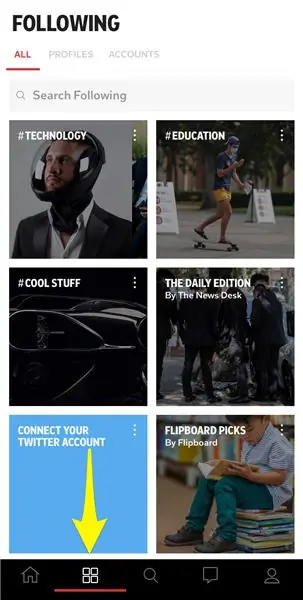

L'icône suivante est l'icône à quatre grilles dans le menu du bas. Ici, vous pouvez suivre des tendances particulières dans vos intérêts que vous avez précédemment sélectionnés. Vous pouvez également vous connecter à l'un de vos comptes de médias sociaux existants qui seront diffusés au format Flipboard unique.
Étape 7: Explorer
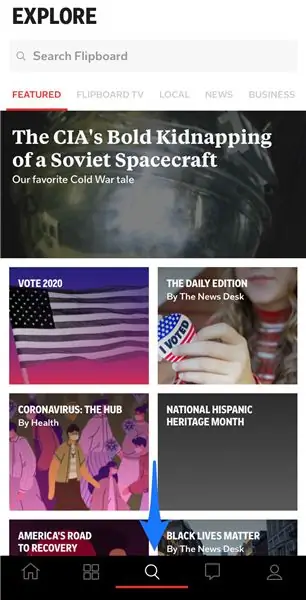

La fonction Explorer est un outil de recherche puissant qui vous permet de rechercher tout contenu que vous désirez et de suivre les tendances particulières qui vous intéressent. C'est ici que vous pouvez ajouter des intérêts à votre profil personnalisé afin que Flipboard puisse créer un contenu plus personnalisable.
Étape 8: Notifications
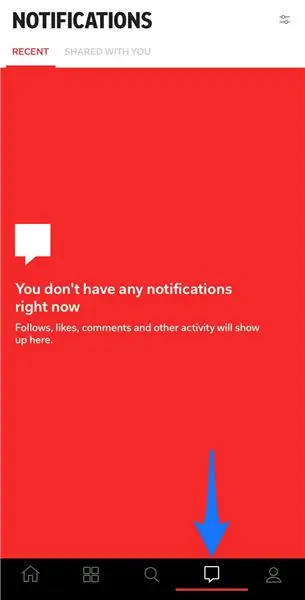

L'option de menu Notification vous permet de personnaliser vos options de notification.
Étape 9: Profil
Visitez l'option Profil pour ajouter une biographie personnalisée, une photo ou créer un magazine personnalisé. Les magazines sont une collection de tous les articles que vous souhaitez revoir ou partager avec d'autres plus tard.
C'est ça. Bienvenue dans le monde de Flipboard.
Conseillé:
Moteur pas à pas contrôlé par moteur pas à pas sans microcontrôleur ! : 6 étapes

Moteur pas à pas contrôlé par moteur pas à pas sans microcontrôleur ! : Dans ce rapide Instructable, nous allons faire un simple contrôleur de moteur pas à pas à l'aide d'un moteur pas à pas. Ce projet ne nécessite aucun circuit complexe ni microcontrôleur. Alors sans plus tarder, commençons
Moteur pas à pas contrôlé par moteur pas à pas sans microcontrôleur (V2) : 9 étapes (avec photos)

Moteur pas à pas contrôlé par moteur pas à pas sans microcontrôleur (V2) : Dans l'un de mes précédents Instructables, je vous ai montré comment contrôler un moteur pas à pas à l'aide d'un moteur pas à pas sans microcontrôleur. C'était un projet rapide et amusant, mais il est venu avec deux problèmes qui seront résolus dans ce Instructable. Alors, esprit
Locomotive modèle commandée par moteur pas à pas - Moteur pas à pas en tant qu'encodeur rotatif : 11 étapes (avec photos)

Locomotive modèle commandée par moteur pas à pas | Moteur pas à pas en tant qu'encodeur rotatif : Dans l'un des précédents Instructables, nous avons appris à utiliser un moteur pas à pas comme encodeur rotatif. Dans ce projet, nous allons maintenant utiliser cet encodeur rotatif à moteur pas à pas pour contrôler un modèle de locomotive à l'aide d'un microcontrôleur Arduino. Alors, sans fu
Moteur pas à pas contrôlé par moteur pas à pas - Moteur pas à pas en tant qu'encodeur rotatif : 11 étapes (avec photos)

Moteur pas à pas contrôlé par moteur pas à pas | Moteur pas à pas en tant qu'encodeur rotatif : Vous avez quelques moteurs pas à pas qui traînent et vous voulez faire quelque chose ? Dans ce Instructable, utilisons un moteur pas à pas comme encodeur rotatif pour contrôler la position d'un autre moteur pas à pas à l'aide d'un microcontrôleur Arduino. Alors sans plus tarder, allons-y
Refroidisseur / support pour ordinateur portable à coût zéro (pas de colle, pas de perçage, pas d'écrous et de boulons, pas de vis): 3 étapes

Refroidisseur / support pour ordinateur portable à coût zéro (pas de colle, pas de perçage, pas d'écrous et de boulons, pas de vis) : MISE À JOUR : VEUILLEZ VOTEZ POUR MON INSTRUCTIBLE, MERCI ^_^ VOUS POUVEZ AUSSI AIMER VOTER POUR MON AUTRE CONCOURS ENTRÉE SUR www.instructables.com/id/Zero-Cost-Aluminum-Furnace-No-Propane-No-Glue-/ OU PEUT-ÊTRE VOTER POUR MON MEILLEUR AMI
